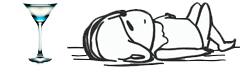Как сделать презентацию на компьютере: детальная инструкция

Создание презентаций на компьютере — это важный навык, который пригодится как в учебе, так и в работе. От красочных слайдов до плавных переходов между ними, эффективная презентация может захватить внимание аудитории и помочь успешно донести ваше сообщение. В этой статье мы представим вам подробную инструкцию о том, как создать презентацию на компьютере, шаг за шагом.
1. Выбор программы для создания презентации
Перед тем, как начать работу над презентацией, вам нужно определиться с программным обеспечением. Существует множество программ, позволяющих создавать презентации, включая PowerPoint, Keynote, Google Slides и другие. Выберите ту, которая наилучшим образом соответствует вашим потребностям и предпочтениям.
2. Создание новой презентации
После выбора программы запустите её и создайте новую презентацию. Обычно это делается через меню "Файл" -> "Создать новую презентацию". Вы также можете выбрать шаблон для вашей презентации или начать с чистого листа.
3. Добавление слайдов
Основными строительными блоками презентации являются слайды. Добавьте новый слайд, выбрав соответствующую опцию в меню или используя горячие клавиши. Различные программы могут иметь немного отличающиеся способы добавления слайдов, но обычно это довольно интуитивно.
4. Вставка контента
На каждом слайде вы можете добавить текст, изображения, графику, таблицы и другие элементы контента. Для этого обычно используется меню "Вставка". Некоторые программы также предоставляют инструменты для рисования и создания диаграмм.
5. Форматирование слайдов
Чтобы презентация выглядела профессионально, важно уделить внимание форматированию слайдов. Это включает выбор шрифтов, цветовой схемы, расположения элементов на слайде и других параметров. Большинство программ предлагают множество опций для настройки внешнего вида слайдов.
6. Добавление анимации и переходов
Чтобы сделать вашу презентацию более динамичной, можно добавить анимацию и переходы между слайдами. Это поможет подчеркнуть ключевые моменты и сделать презентацию более запоминающейся для аудитории. В большинстве программ анимация и переходы настраиваются через соответствующие меню.
7. Проверка и редактирование
После завершения работы над презентацией не забудьте пройтись по всем слайдам, чтобы убедиться, что они выглядят так, как вы задумали. Проверьте орфографию, грамматику и правильность расположения элементов. Если нужно, внесите коррективы.
8. Сохранение и экспорт
Когда вы удовлетворены результатом, сохраните свою презентацию. Обычно это делается через меню "Файл" -> "Сохранить". Также вы можете экспортировать презентацию в различные форматы, такие как PDF, чтобы поделиться ей с другими людьми или продемонстрировать на проекторе.
Заключение
Создание презентации на компьютере — это важный навык, который может пригодиться в различных сферах жизни. Следуя этой детальной инструкции, вы сможете легко создать качественную презентацию, которая произведет впечатление на вашу аудиторию. Помните о том, что практика делает мастера, поэтому не стесняйтесь экспериментировать с различными элементами и настройками, чтобы найти свой уникальный стиль.